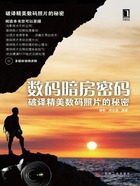
上QQ阅读APP看书,第一时间看更新
3.3 图像大小
通常情况下,我们在网络上看到摄影师们发布的作品都不是原片的效果,因为网络流量限制,需要发布者上传的照片要小于拍摄时的尺寸。例如,一般拍摄的数码照片要达到1000万以上像素,尺寸多为3000×2000以上,Canon EOS 5D Mark Ⅱ及Nikon D3x等高像素数码单反相机拍摄的照片像素要达到2000万以上,照片尺寸可达到5000×3000以上。这样如果将照片直接发布到网上,欣赏者在浏览照片时非常困难,照片要缓冲很长时间,所以通常情况下要对这些照片进行压缩后再上传到网上。一般情况下,压缩后的照片尺寸多为800×600或1000×667,总像素大约为几百K。
在Photoshop中,可以使用“图像大小”调整功能来放大或缩小照片的实际尺寸,以扩大像素进行冲洗(如巨型海报)或上传到网上。下面看一个具体实例。
效果对比:

处理步骤
STEP 1 在Photoshop中打开一张照片。执行“图像”|“画像大小”菜单命令,打开“图像大小”对话框,在该对话框中可以看到所打开照片的大小,本照片的尺寸为5616像素×3744像素,像素大小约为60MB,要直接发布到网上显然是不行的。

STEP 2 将照片的宽度调整为1000像素,因为在底部勾选了“约束比例”复选框,所以照片高度会自动变为667像素。此时照片的像素大小变为1.91MB。单击“确定”按钮,然后执行“文件”|“存储为”菜单命令,保存时可以发现照片实际大小约为600KB。

STEP 3 照片调整过以后,与之前的画面效果在肉眼看起来并无很大差异,但如果将照片放大后进行查看,会发现照片画质下降很多。

TIPS
照片调整前后的两图,在网络上或电子稿中看并无多大差异,但在印刷后可以发现,压缩后的照片有明显的模糊现象。